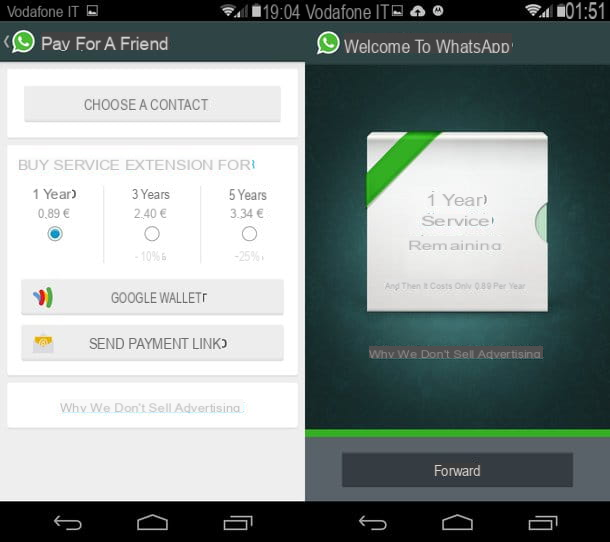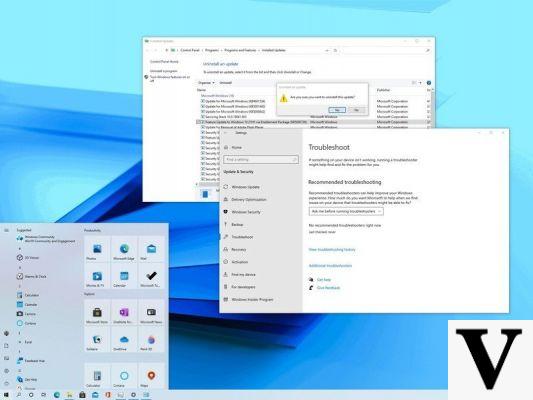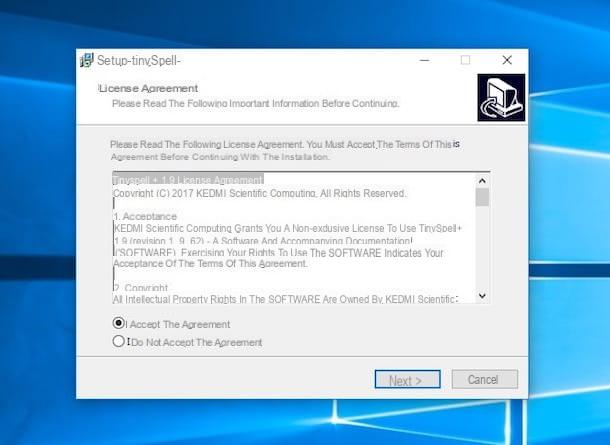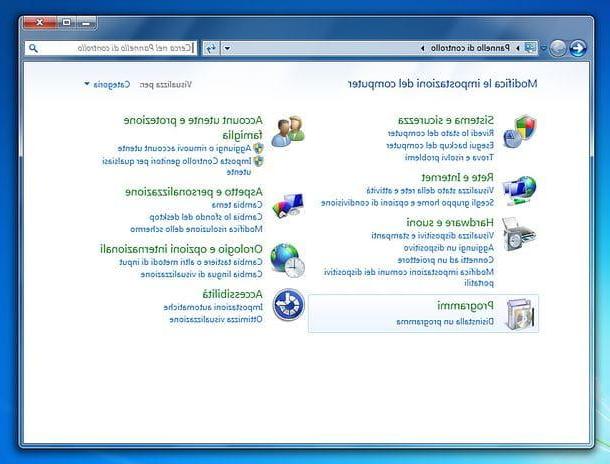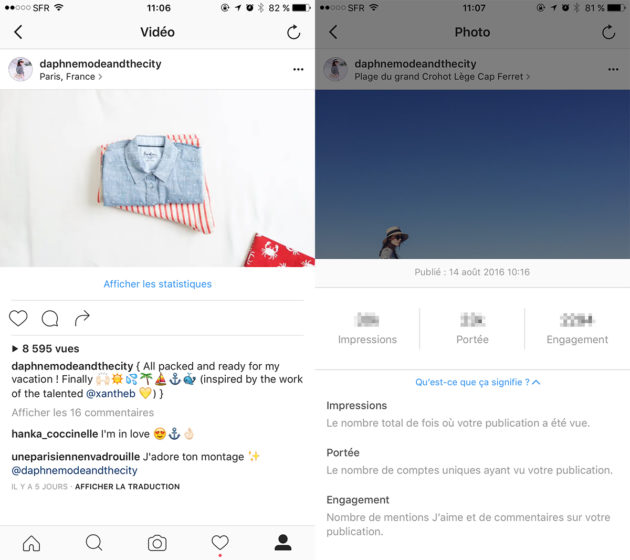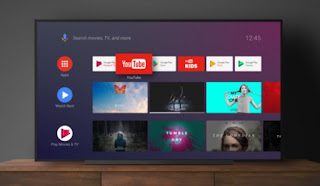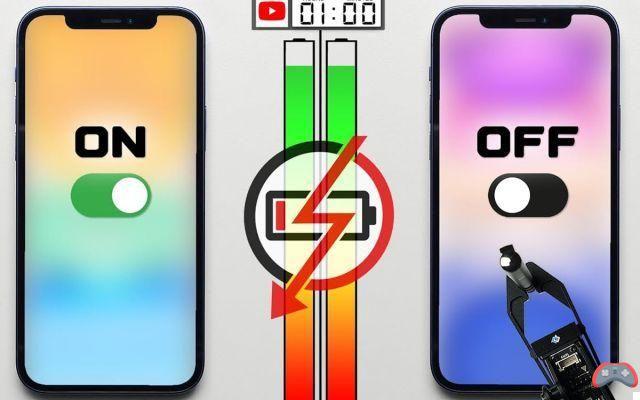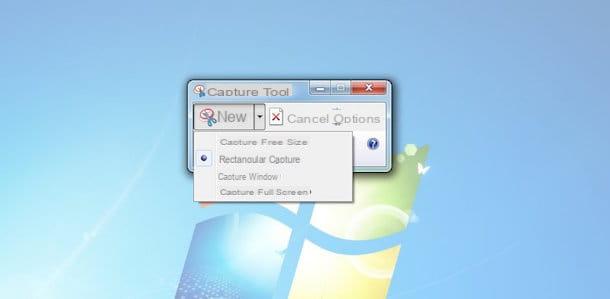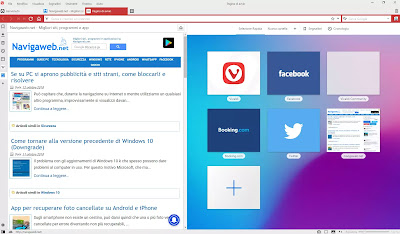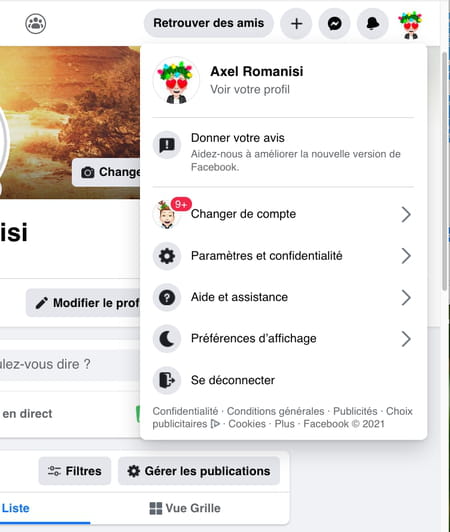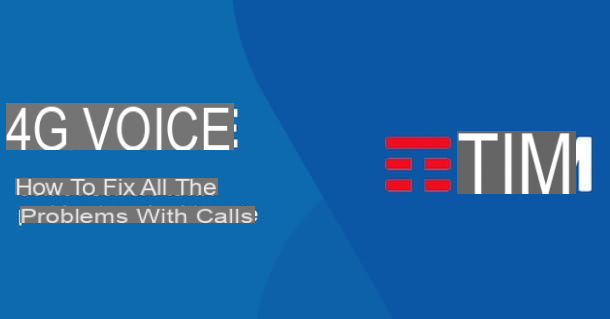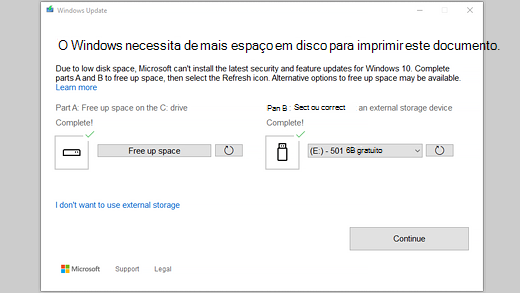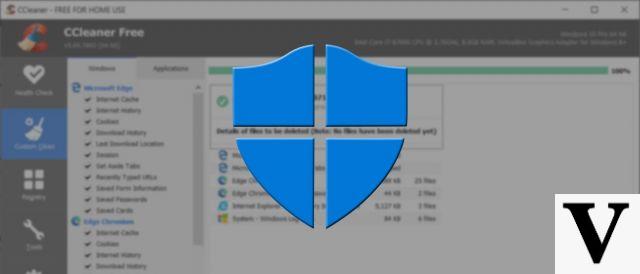Libere espaço e corrija os erros
Se você quiser tentar acelerar o Windows Vista, primeiro sugiro que exclua todos os arquivos desnecessários e / ou temporários do disco rígido do seu PC e limpe o registro do Windows removendo os vestígios deixados pelo software que não está mais em uso no sistema. Para realizar essas operações, você pode usar Glary Utilities, um conjunto gratuito de ferramentas que permite colocar seu sistema operacional de volta aos trilhos com um único clique, de forma rápida e, acima de tudo, com segurança.
Para tentar acelerar o Windows Vista usando Glary Utilities, clique aqui para se conectar ao site do programa e pressione o item Faça o download para começar a baixá-lo para o seu computador. Quando o download estiver concluído, clique duas vezes nele, abra o arquivo que você acabou de baixar e, na janela que se abre, clique primeiro em Continuando e, em seguida, para a frente.
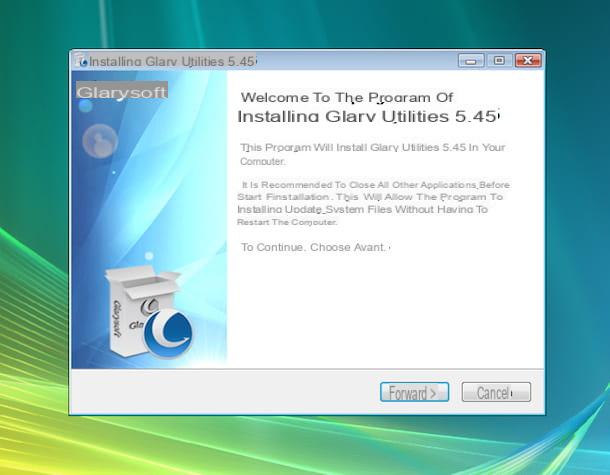
Então aceite as condições de uso do programa pressionando o botão aceitável e clique primeiro para a frente, Em seguida, Instalar e, em seguida, final para finalizar o processo de instalação e iniciar o Glary Utilities. Lembre-se também de remover a marca de seleção do item Junte-se ao programa de melhoria da experiência do consumidor se você não quiser enviar estatísticas de uso anônimas para a empresa de software.
Neste ponto, a janela será aberta e selecione a guia Manutenção com 1 clique, clique no botão verde Procure por erros para iniciar uma verificação do sistema e, quando terminar, clique em Reparar erros para limpar arquivos temporários do sistema, limpe o registro e repare quaisquer outros problemas encontrados no PC.

No caso de Glary Utilities não ter convencido você de uma maneira particular, você pode tentar acelerar o Windows Vista liberando todo o espaço ocupado no disco rígido e apagando arquivos desnecessários e erros no registro do sistema usando o programa Ccleaner. É um dos programas mais famosos e confiáveis para limpeza e manutenção de sistemas operacionais Windows. Se você se lembra bem, eu falei sobre isso em profundidade no meu guia sobre como baixar e usar o CCleaner
Para baixar CCleaner em seu computador clique aqui para se conectar ao site do programa e, em seguida, pressiona o item Piriform.com. Quando o download estiver concluído, clique duas vezes no arquivo que você acabou de baixar para abri-lo e pressione Continuando e na janela que será aberta neste ponto, defina a cidade no menu para seleção de idioma. Então clique em Próximo, barato com para a frente duas vezes seguidas, clique em Instalar e, em seguida, final para concluir o processo de instalação e iniciar o CCleaner. Lembre-se no final de desmarcar o item relacionado a Google Toolbar se você não deseja instalar barras de ferramentas adicionais para o seu navegador.

Assim que a janela do programa aparecer para tentar acelerar o Windows Vista, liberando espaço no seu computador, tudo o que você precisa fazer é selecionar os itens que deseja remover do seu computador usando as opções na barra lateral esquerda (por padrão, todas as principais já estão selecionadas as opções sobre as quais o software irá atuar) e pressione o botão Comece a limpar. Para atuar no registro e lidar com quaisquer problemas relacionados a ele, pressione o cartão em vez disso registrar e então clique primeiro em Encontre problemas e, posteriormente, em Reparo selecionado.

Remover programas pré-instalados
Remover também todos os vários e quaisquer programas pré-instalados no computador pelo fabricante do mesmo é outra excelente forma de tentar acelerar o Windows Vista. Especificamente, estou me referindo a versões de teste de antivírus, programas de multimídia, barras de ferramentas de navegador adicionais e outros programas essencialmente duvidosos. Para remover todos esses programas, sugiro que você recorra ao uso de Devo removê-lo?. Se você nunca ouviu falar, saiba que é um aplicativo gratuito que analisa todos os programas instalados no seu computador e sinaliza ao usuário quais podem e devem ser removidos por serem inúteis ou mesmo por serem considerados perigosos.
Para fazer o download, devo removê-lo? no seu PC, clique aqui para se conectar imediatamente ao site do programa e pressione o botão primeiro Download grátis!) e, em seguida, Baixe “Devo Remover?”.
Quando o download estiver concluído, clique duas vezes sobre ele e abra o arquivo que você acabou de baixar e na janela que se abre, clique em Continuando e, em seguida, Próximo. Em seguida, aceite as condições de uso do programa, colocando a marca de seleção ao lado do item Aceito os termos do Contrato de Licença e clique primeiro Próximo três vezes consecutivas, depois em Instalar e, em seguida Terminar para concluir o processo de instalação e iniciar Devo removê-lo?

Na janela que será aberta neste momento, identifique os programas que possuem o Remoção com a maior porcentagem, ou seja, os mais inúteis e / ou perigosos, e pesquise informações sobre eles clicando no botão O que é ?. Pressionar o botão abrirá o site Devo Remover com uma descrição do software selecionado e os motivos pelos quais ele deve ser removido. Em seguida, clique no botão Desinstalar para iniciar o procedimento de desinstalação.

Caso o programa que acabei de sugerir para usar para acelerar o Windows Vista não seja do seu agrado, pode recorrer ao uso de PC Decrapifier. Este é um software alternativo ao que acabei de propor, também desenhado com o objetivo de permitir ao usuário remover programas desnecessários instalados no PC. Para obter mais detalhes sobre o PC Decrapifier e saber como ele funciona, convido você a ler meu guia sobre como eliminar programas desnecessários de seu PC.
Desative o início automático de processos e programas
Outra operação que aconselho a realizar para acelerar o Windows Vista é desabilitar os processos e programas que sobrecarregam o sistema, iniciando automaticamente ao acessá-lo.
Para fazer isso, clique no botão Iniciar anexado à barra de tarefas, digite msconfig no campo de pesquisa encontrado no menu que é mostrado a você e, em seguida, pressione o botão Transmissão do teclado do seu PC para acessar o utilitário de configuração do sistema.

Então pressione Continuando e na janela que se abre, clique na guia Começo. Em seguida, remova a marca de seleção de todos os itens, exceto aqueles relacionados a antivírus e componentes do sistema operacional e clique primeiro em Aplicar e, em seguida, OK para salvar as alterações.

Desativar efeitos visuais
Outro passo fundamental para acelerar o Windows Vista é desativar os efeitos visuais que tornam o sistema mais bonito de se ver, mas também "mais pesado" para o processador e a RAM.
Tudo que você precisa fazer para renunciar aos efeitos visuais do Windows Vista é clicar no botão Iniciar, clique com o botão direito no item Computador e selecione o item Propriedade no menu que aparece.

Na janela que se abre, clique no item primeiro Configurações avançadas do sistema presente à esquerda, clique em Continuando e então pressiona o botão Configurações ... colocado sob o título atuação para acessar o painel de ajuste de efeitos visuais do Windows.

Agora coloque a marca de seleção ao lado do item Ajuste para obter o melhor desempenho e então clique Aplicar para salvar as alterações. Se você quiser manter o efeito Aero lembre-se de colocar a marca de seleção Habilitar composição da área de trabalho, Ative a transparência do efeito de cristal e Use estilos visuais para janelas e botões.
Como acelerar o Windows Vista